
Configure recursos do iCloud no Mac
Sempre que iniciar sessão nas preferências do seu ID Apple, você pode selecionar os recursos do iCloud que deseja usar.
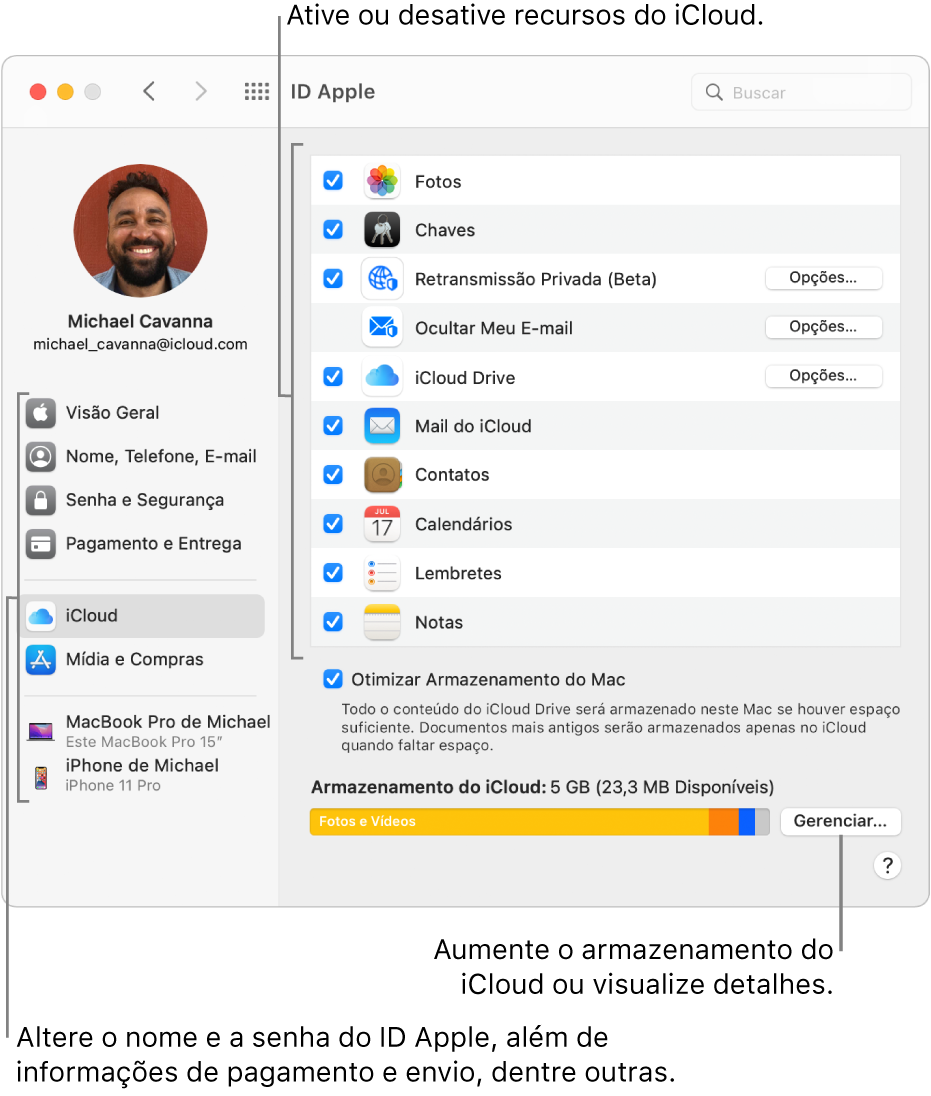
Importante: para que o Mensagens no iCloud compartilhe todas as suas mensagens entre dispositivos, abra o Mensagens no Mac, escolha Mensagens > Preferências, clique em iMessage e selecione a caixa “Ativar Mensagens no iCloud”. Consulte Use as Mensagens no iCloud.
Para configurar os recursos do iCloud em um dispositivo iOS, um dispositivo iPadOS, uma Apple TV ou um computador Windows, consulte o artigo de Suporte da Apple Alterar os ajustes do iCloud.
Ative ou desative recursos do iCloud
No Mac, escolha o menu Apple

 e selecione iCloud na barra lateral.
e selecione iCloud na barra lateral.Selecione o app com recursos do iCloud que você deseja usar. Desmarque todos os apps com recursos do iCloud que você não deseja usar.
Alguns recursos possuem ajustes adicionais que você pode alterar clicando em Opções ou Detalhes perto do nome do recurso quando este estiver ativado.
Se você selecionar o recurso Contatos enquanto o app Contatos estiver sendo sincronizado com o Contatos do Google, a sincronização do Google será desativada. Você deve mantê-la desativada enquanto estiver usando o iCloud nos seus contatos.
Atualize para o iCloud+ para obter mais espaço de armazenamento e recursos premium, incluindo a Retransmissão Privada do iCloud (beta), um novo serviço que protege sua privacidade online; Ocultar Meu E-mail, uma maneira fácil de criar um endereço de e-mail único e aleatório sempre que precisar; e suporte expandido para gravação de Vídeo Seguro do HomeKit, para que você possa configurar mais câmeras de segurança doméstica. Consulte O que é o iCloud+?
Nota: a Retransmissão Privada do iCloud está na versão beta.
Ative o Fotos do iCloud
No Mac, escolha o menu Apple

 e selecione iCloud na barra lateral.
e selecione iCloud na barra lateral.Selecione Fotos.
Para obter mais informações sobre como configurar o iCloud no Fotos, consulte Usar Fotos do iCloud.
Altere as opções das Chaves do iCloud
Se seu ID Apple estiver configurado para autenticação de dois fatores, você termina a configuração das Chaves do iCloud ao selecioná-las na lista de apps do iCloud. Quando você configura o iCloud em um novo dispositivo, você pode permitir que o dispositivo use os seus dados do iCloud. Para isso, basta digitar a senha ou código de início de sessão em um dispositivo que já tenha o iCloud configurado.
Siga as instruções abaixo se um botão Opções aparecer ao lado da opção Chaves do iCloud.
No Mac, escolha o menu Apple

 e selecione iCloud na barra lateral.
e selecione iCloud na barra lateral.Clique no botão Opções perto das Chaves e selecione qualquer uma das opções a seguir:
Se o Código de Segurança do iCloud poderá ser usado para aprovar as "Chaves do iCloud" em dispositivos novos.
O Código de Segurança do iCloud e o número de telefone usado para verificar a sua identidade após usar o Código de Segurança do iCloud.
Caso “Aguardando aprovação” apareça abaixo das Chaves, clique em Opções para digitar o seu Código de Segurança do iCloud ao invés de aprovar este Mac a partir de outro dispositivo.
Altere os detalhes do Buscar Meu Mac
No Mac, escolha o menu Apple

 e selecione iCloud na barra lateral.
e selecione iCloud na barra lateral.Caso “Serviços de Localização inativos” apareça abaixo de Buscar Meu Mac, clique em Detalhes e siga as instruções na tela para que você possa localizar este Mac.
Você pode atualizar para o iCloud+ para obter mais armazenamento do iCloud e recursos premium. Consulte O que é o iCloud+?
Nota: o iCloud+ pode estar indisponível em alguns países ou regiões, e os recursos do iCloud podem variar de acordo com a área. Consulte www.apple.com/br/icloud.
Para configurar o iCloud em um dispositivo iOS ou iPadOS ou em um computador Windows, consulte Configurar iCloud em todos os seus dispositivos no Guia do Usuário do iCloud.
